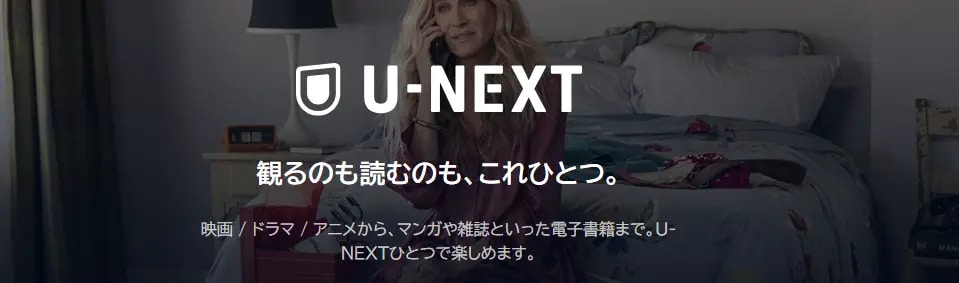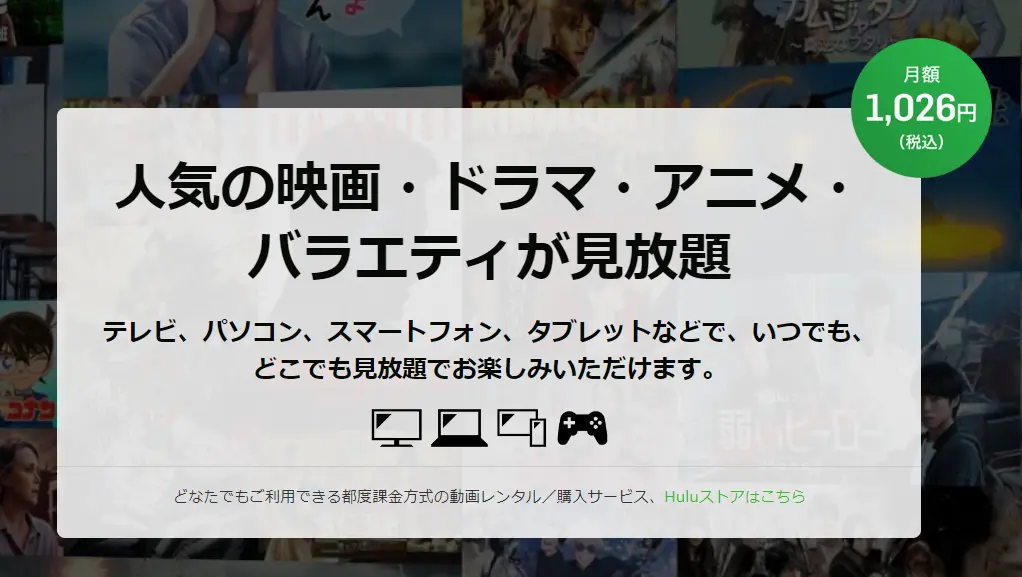- Paraviの解約方法がわかる
- 損しない!Paravi解約のベストタイミングがわかる
- Paraviを解約できたか確認する方法がわかる
Paraviは、2023年6月30日にU-NEXTへ統合され、ParaviユーザーはU-NEXTに移行することが決まりました。移行後は、U-NEXTのサービスを割安で利用できるメリットもありますが、月額料金がParaviの利用料より少し高くなるので、「解約したい」「ほかのサービスに乗り換えたい」と考える人もいるでしょう。
そこで今回は、Paraviの解約方法を画像付きで解説します。
「解約前に知っておくべき注意点」や、「解約できない時の対処法」、「解約できたか確認する方法」、「解約後いつまで動画を見れるのか」といった気になるポイントもまとめました。
あわせて、Paraviを解約した後におすすめの動画配信サービスを5社に厳選して紹介します。いずれも無料体験期間を設けており、約1ヶ月間完全無料でサービスを使えるので、ぜひ活用してみてください。
【最新】「Paravi」は2023年6月30日にU-NEXTへ統合されたサービス
TBSや、テレビ東京の人気番組を多数配信しているParavi。ドラマやバラエティの見逃した放送回や過去の名作をチェックできる動画配信サービスです。
U-NEXTは、6月30日(金)15時にParaviとサービスを統合し、旧ParaviユーザーのU-NEXTへの移行を開始しました。
U-NEXTへ移行した後にParaviを解約する場合、Paravi側でParaviベーシックプランの解約手続きを行う必要があります。
なお、利用料金は下記のとおり、U-NEXT移行直後は、1,017円(税込)とParaviベーシックプランの月額料金と同額ですが、2024年1月1日より1,397円(税込)に値上がりします。
| 詳細 | 期間 | 月額料金 (税込) |
|---|---|---|
| Paraviベーシックプラン | 2023年6月30日以前 | 1,017円 |
| U-NEXT移行後の料金 | 2023年6月30日~2023年12月31日 | 1,017円 |
| U-NEXT移行後の料金 | 2024年1月1日以降 | 1,397円 |
【決済方法別】Paraviの解約方法を画像付きで解説
ここでは、Paraviのベーシックプランを解約する方法を画像付きで解説します。
Paraviは、月額料金の支払い方法によって、解約方法が異なるので注意が必要です。
下記のなかから、該当する決済方法をタップすれば、具体的な手順を確認できるので、チェックしてみてください。
| 支払い方法 | 解約方法 |
|---|---|
| クレジットカード キャリア決済 (ドコモ払いなど) | 1.Paravi公式サイトのアカウントページにログイン 2.「契約プランの確認・解約・再開」>「現在契約中のプラン」を選択 3.[プラン解約]>[解約を続ける]>[申し込む]の順に選択 |
| iTunes Store決済 | 1.Paravi公式サイトのアカウントページにログイン 2.「契約プランの確認・解約・再開」>「現在契約中のプラン」を選択 3.[Appleで確認・解約する]>[サブスクリプションを解約する]を選択 4.サブスクリプション内の[Paravi]>[サブスクリプションをキャンセルする]を選択 5.「キャンセルの確認」の内容を確認したうえで、[確認]を選択 |
| Amazonアプリ内決済 | 1.Amazonショッピングアプリへログイン 2.[人のマークアイコン]>[アカウントサービス]を選択 3.「アカウント設定」内の[メンバーシップおよび購読]を選択 4.[アプリのサブスクリプション設定]を選択 5.[アクション]を選択し、[自動更新をオフにする]を選択 6.「定期購読を編集」が表示されたら、[自動更新をオフにする]を選択 |
| Paravi(日経ID決済) auテレビパック | 【Paravi(日経ID決済)】 1.日本経済新聞の公式サイトにアクセスし、「ご購読サポート」を選択 2.「契約内容の確認・変更・解約」を選択 3.右下に表示される「Paraviを解約」というボタンを選択 【auテレビパック】 1.au IDにログイン後、ドラマ・バラエティパックの項目にある[退会のお手続き]をタップ 2.[同意して手続きに進む]>[この内容で申し込む]をタップ |
また、「Paraviの料金をどのような方法で支払っているか忘れた」「支払い方法がわからない」という方は、『支払い方法・契約内容がわからない場合』をチェックしましょう。
1.クレジットカード・キャリア決済の場合
クレジットカードまたはキャリア決済でParaviの月額料金を支払っている方に向けて、解約方法を紹介します。
なお、下記のアイコンの「Paraviアプリ」上では解約手続きを行えないので、Paraviの公式サイトからアカウントページにログインして解約手続きを進めましょう。
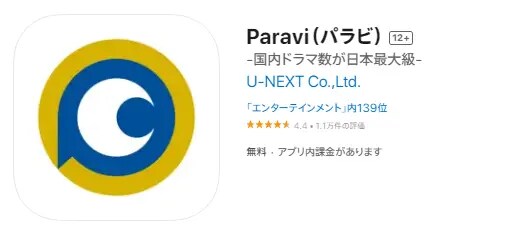
(参考:https://apps.apple.com/jp/app/paravi)
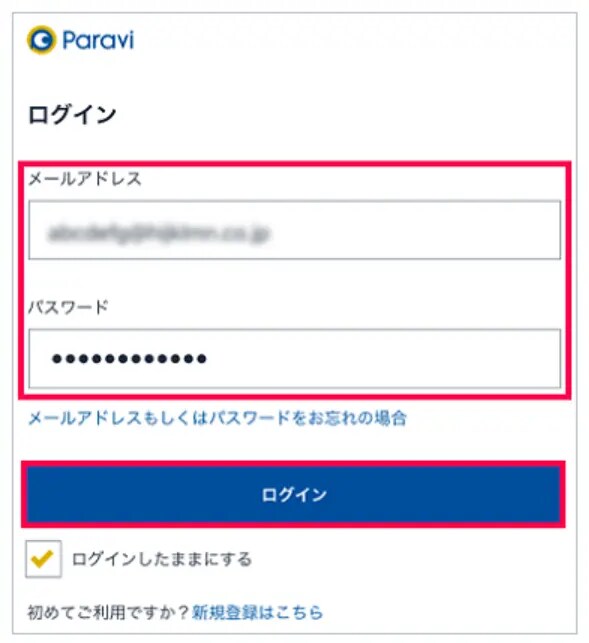
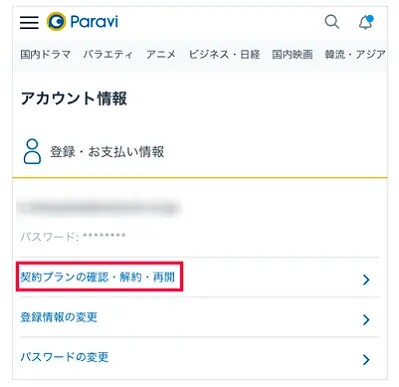

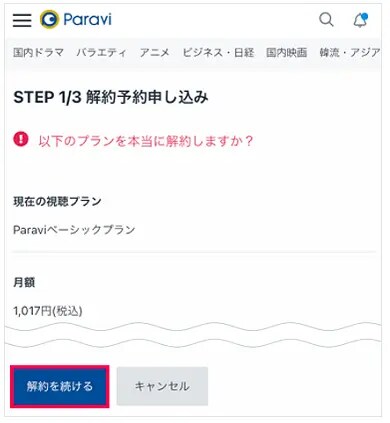

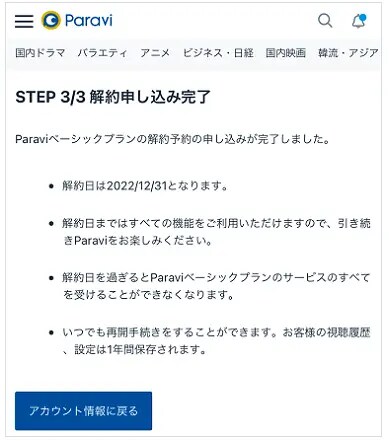
(参考:https://help.paravi.jp/faq/show)
Paravi公式サイトのアカウントページからは、6つのステップで解約手続きが完了します。ステップ6の画面が表示されたら無事に解約手続き完了となるので、登録しているメールアドレス宛に「解約完了」メールが届くはずです。
2.iTunes Store決済の場合
Paraviの料金を、iTunes Store決済(サブスクリプション)にて支払っている方に向けて、解約方法を解説します。契約したiPhoneやiPadから手続きを進めてください。
iTunes Store決済の場合、解約手続きは次の請求日の24時間前までに完了する必要があるので注意しましょう。詳しくは、『iTunes Store決済の場合は更新日の24時間前までに解約する』にて解説しています。
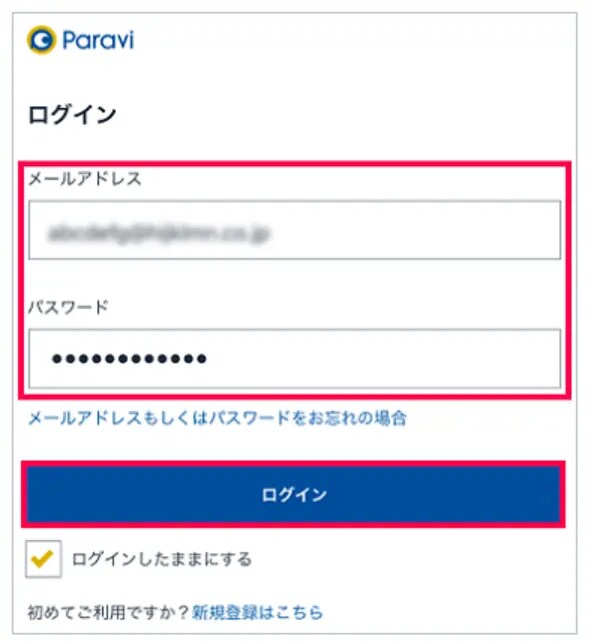
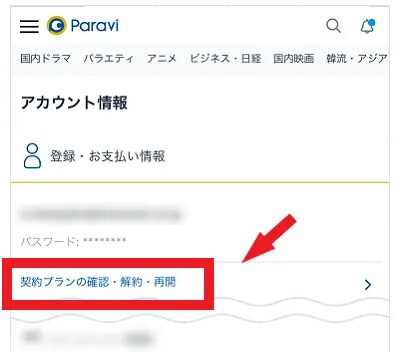
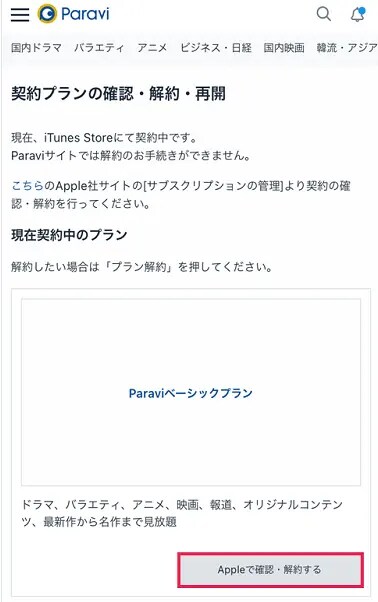
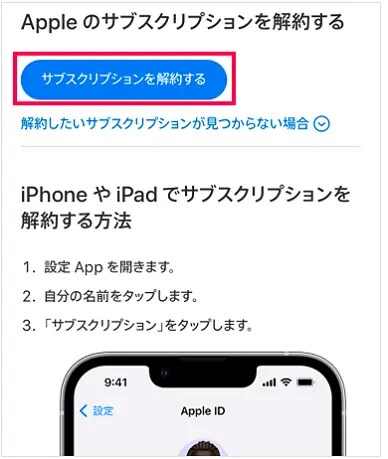
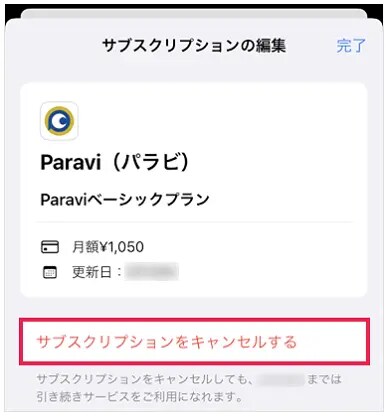
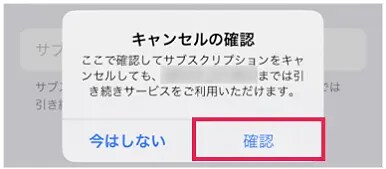

(参考:https://help.paravi.jp/faq/show)
なお、Paraviアプリ内の[アカウント]>[App契約管理]の順に操作を進めても、[サブスクリプション]へ遷移できます。
iOS設定アプリのサブスクリプション管理画面からでも同じ流れで解約できるので、自分の都合にあわせて選びましょう。
3.Amazonアプリ内決済の場合
Amazon FireTVの「Paraviアプリ」にてParaviのサービスを利用している方に向けて、解約方法を画像付きで解説します。
Amazonアプリ内決済にて契約している場合、解約方法は下記の3通りあります。
ここでは、一つの例としてAmazonショッピングアプリで手続きをする方法を紹介するので、参考にしてみてください。
- Paraviウェブサイトで手続きをする
- Amazonショッピングアプリで手続きをする
- Amazonサイトで手続きをする
なお、Amazonアプリストアの仕様上、Amazon Fire TVから解約手続きを行うことはできないので注意しましょう。

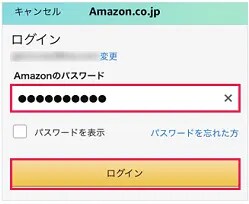

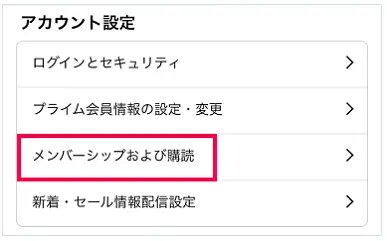



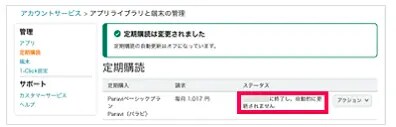
(参考:https://help.paravi.jp/faq/show/)
4.Paravi(日経ID決済)・auテレビパックの場合
日経ID決済やauテレビパックにて支払いをしている方に向けて解約手順を紹介します。
日経ID決済の場合
日経電子版のウェブサイトより申し込みをした場合は、下記の手順に沿って解約手続きを行いましょう。
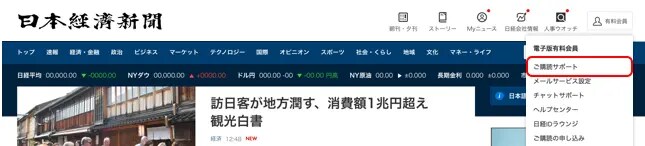


(参考:https://www.nikkei.com/help/feature/setup/subscribe/cancel/)
auテレビパックの場合
続いて、auデータMaxテレビパックから申し込みした場合の解約方法を紹介します。
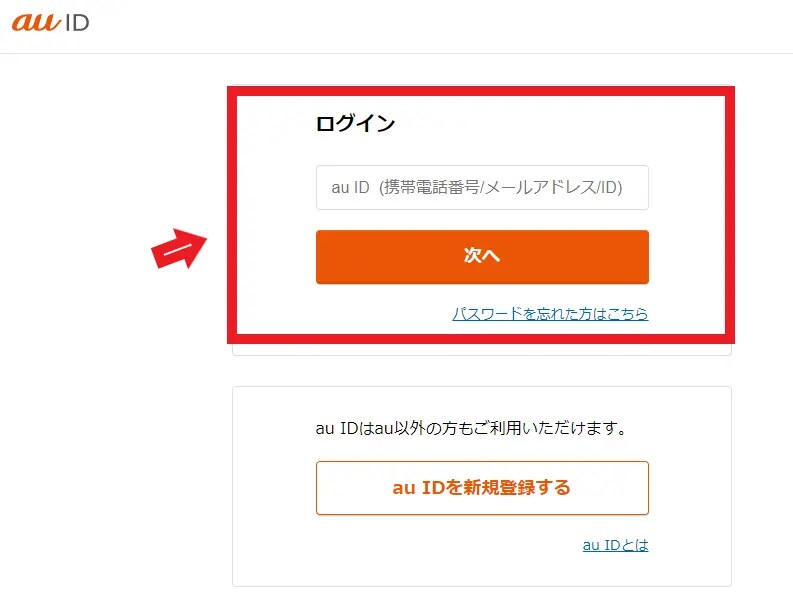
(参考:https://www.au.com/support/faq/detail/20/a00000000220/)
ログイン後に、ドラマ・バラエティパックの項目にある[退会のお手続き]をタップし、画面の指示に従って進めると解約手続きが完了します。
5.支払い方法・契約内容がわからない場合
「Paraviの支払い方法を忘れてしまった」「何で決済しているかわからない」という方は、下記の手順に沿って進めれば簡単に自分の決済方法を確認できます。
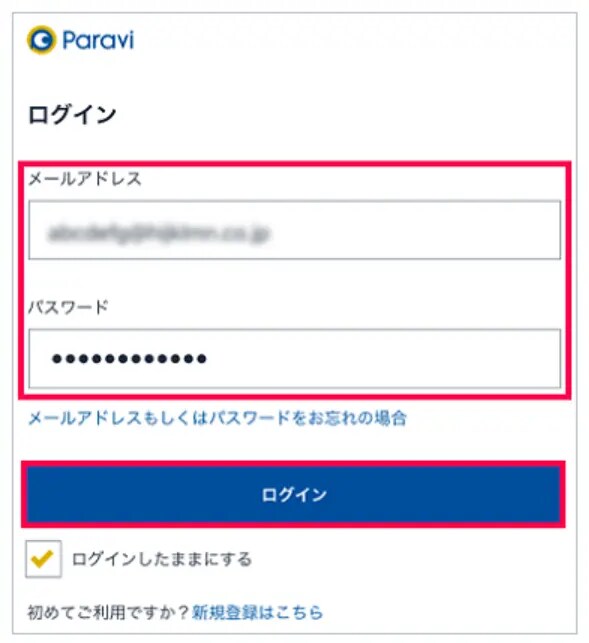
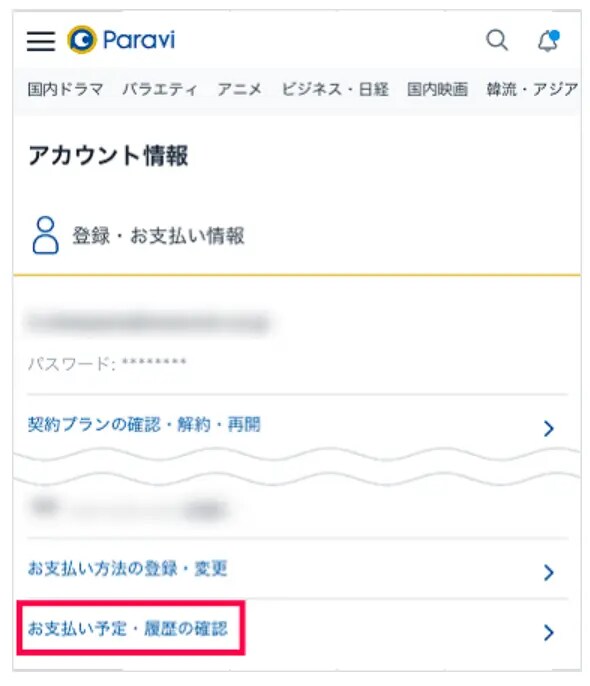

(参考:https://help.paravi.jp/faq/show/)
【必読】Paraviを解約・退会する前に知っておくべき注意点
Paraviを解約・退会する前に、知っておくべき3つの注意点を紹介します。
解約手続きが完了してから、後悔することがないように、目を通しておきましょう。
1.決済方法によって解約手順が異なる
Paraviは、決済方法によって解約手順が異なるため、注意が必要です。たとえば、「クレジットカード」や「キャリア決済」で月額料金を支払っている場合は、Paraviの公式サイトから解約手続きを行います。
一方で、iTunes Store決済の場合は、iOS設定アプリからサブスクリプションサービスの解約を行わなければなりません。現在、自分がどのようにParaviを決済しているかによって、手続き方法が大きく異なるので、事前に把握しておきましょう。
なお、「Paraviを何で支払っているか忘れた・わからない」という方は、『支払い方法・契約内容がわからない場合』の章をご確認ください。
2.アプリの削除や電話・メールでの解約はできない
Paraviは、スマホやタブレットのホーム画面に表示されるアプリのアイコンを削除(アンインストール)するだけでは解約できません。
また、電話やメールで解約手続きを済ませることもできないので、正しい手順を踏んで解約しましょう。
アプリの削除や、電話・メールで解約したい旨を伝えたことで、解約したつもりになっているユーザーも一定数いるため、「Paraviは解約したのに請求が来る」という声も散見されます。
上記の状況下に身を置く人は、『【解約できない】Paraviの解約に関するよくあるトラブル』を確認して早急に対処法をお試しください。
3.iTunes Store決済の場合は更新日の24時間前までに解約する
Paraviの月額料金をiTunes Store決済で支払っている場合、解約のタイミングに注意が必要です。
※iTunes Store決済の場合、解約手続きは次の請求日の24時間前までに完了する必要があります。
引用:Paravi ヘルプセンター
ほかの決済方法であれば、次の請求日の23時59分までに手続きをすれば、解約できます。
しかし、iTunes Store決済の場合に限り、次の請求日の24時間前までに、解約しなければ自動的に課金となります。”更新日が1日早まる”と捉えておくと良いでしょう。
【解約後いつまで見れる?】Paraviを解約するおすすめのタイミング
- 次回の更新日までに解約するのがおすすめ
- 更新日は登録した日によって異なる
- 月途中に解約しても日割り計算による返金処理は行われない
- 解約後も契約満了日まで動画を視聴できる
Paraviは、更新日を過ぎると翌月分の料金が確定するので、「次回の更新日まで」に解約手続きを済ませましょう。また、Paraviはいつ解約手続きを済ませても、契約満了日までは引き続き、動画を視聴できます。
たとえば、契約満了日が12月25日の場合、12月1日に解約手続きを済ませても、12月25日までParaviのサービスを楽しむことができるのです。
そのため、解約を決めたタイミングで手続きをすすめておくのが安心でしょう。
なお、Paraviは月の途中(契約更新日前)に解約しても、日割り計算による返金処理は行われないので、あらかじめ把握しておきましょう。
Paraviを解約できたか確認する4つの方法
Paraviを解約できたか確認する方法は、全部で4つあります。「本当に解約できたかわからない」「翌月分が請求されたらどうしよう…。」といった不安を抱えている方は、自分の都合のよい方法で確認してみてください。
1.公式サイトから確認する
ここでは、公式サイト(アカウントページ)からParaviを解約できているか確認する方法を紹介します。

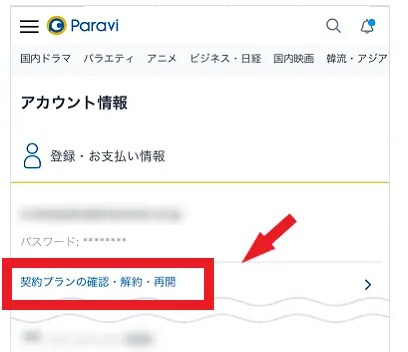
手順2の画面上に「契約中のプランはありません。」という文言が表示されている場合は、無事に解約処理が行われています。
しかし、別の文章が表示されている場合は、解約できていない状態(契約中)となっているので、再度解約手続きを行う必要があります。
以下表より表示内容の文面をご確認ください。
| 表示内容 | 詳細 | 解約方法 |
|---|---|---|
| 「契約中のプランはありません。」と表示される場合 | 解約手続きが完了している状態 | |
| 「Paraviベーシックプラン/プラン解約」と表示される場合 | 解約手続きが完了していない状態 | 支払い方法別の解約手順を確認し、手続きを進める |
| 「現在、iTunes Storeにて契約中です。」と表示される場合 | iTunes Store決済でParaviベーシックプランを契約中の状態 | 『iTunes Store決済の場合』の手順に沿って解約手続きを進める |
| 「現在、Amazonアプリストアにて契約中です。」と表示される場合 | Amazonアプリ内決済でParaviベーシックプランを契約中の状態 | 『Amazonアプリ内決済の場合』の手順に沿って解約手続きを進める |
2.iTunes Store決済から確認する
iTunes Store決済にて、Paraviのベーシックプランを利用している場合は、AppleStoreのサブスクリプション画面から契約状況を確認できます。具体的な手順を解説するので、下記の手順に沿って操作を進めて確認しましょう。
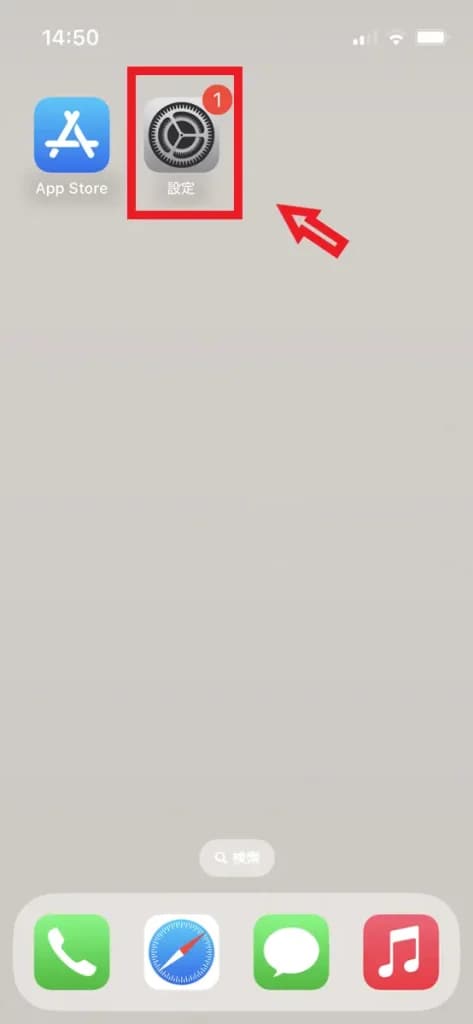
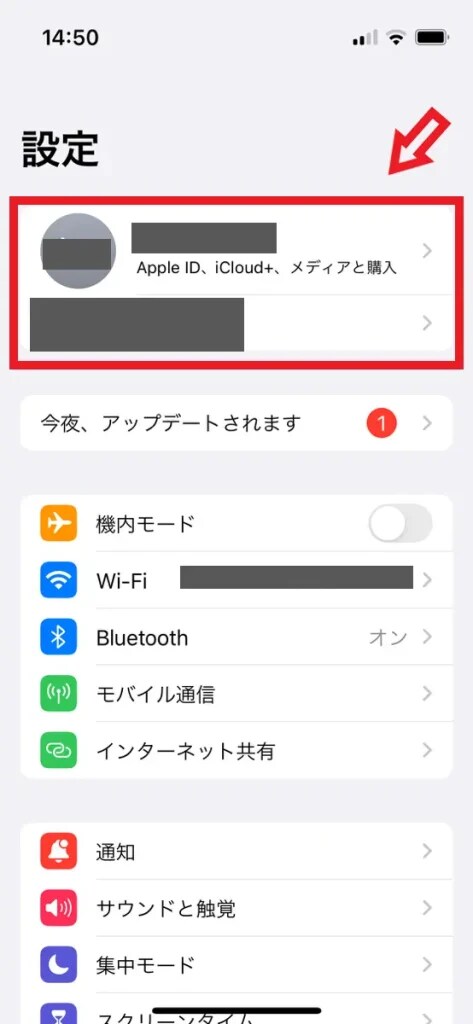
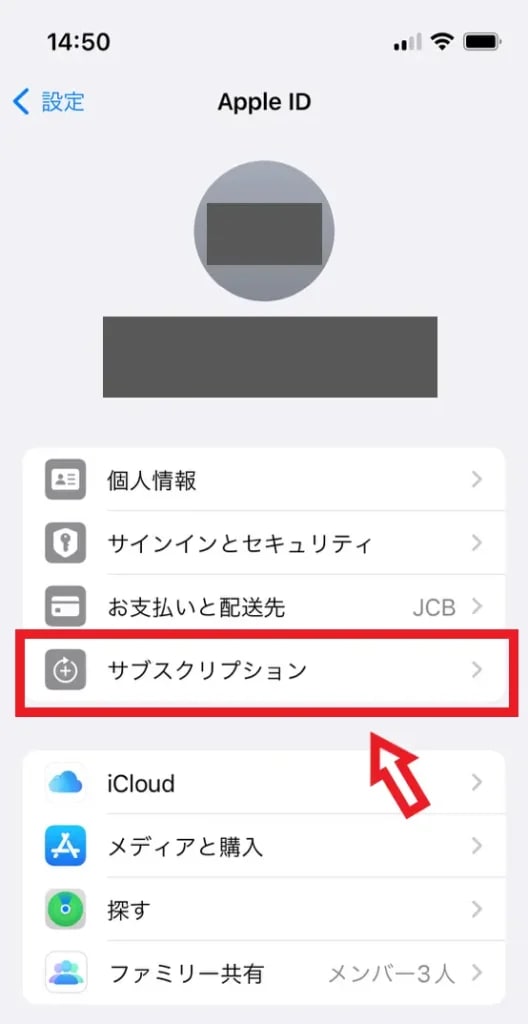
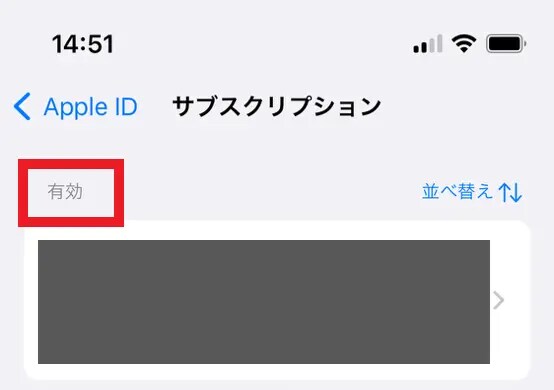
「サブスクリプション」の「有効」の項目に、Paraviが表示されている場合は、解約できていない可能性が高いです。ただし、「解約予定」という文言が表示されている場合は、解約手続きが完了しているので問題ありません。
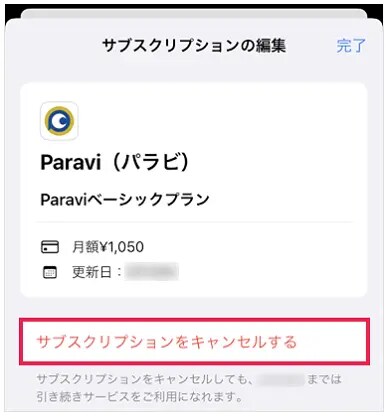
また、Paraviの詳細の下に「サブスクリプションをキャンセルする」という文言が表示されている場合は、解約できていないので、タップして解約手続きを進めましょう。
3.Amazonアプリ内決済から確認する
Amazonアプリ内決済でParaviのベーシックプランを利用している場合は、Amazonの管理画面から確認できます。
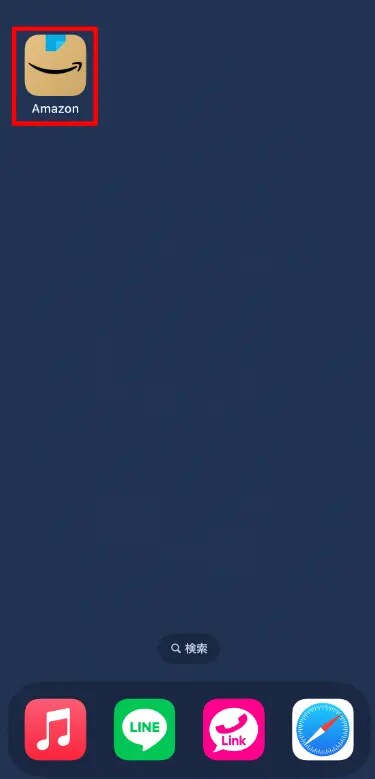
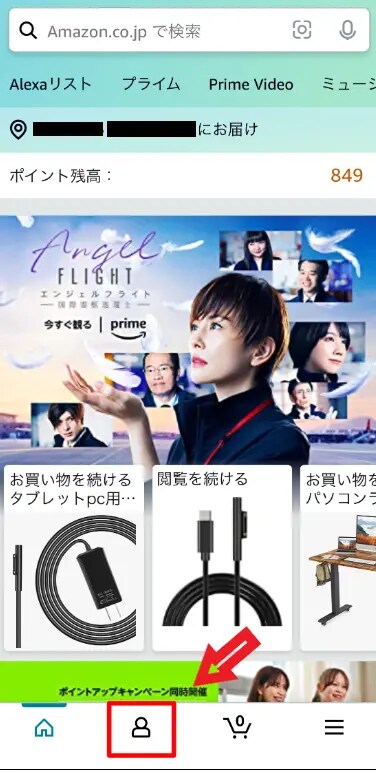
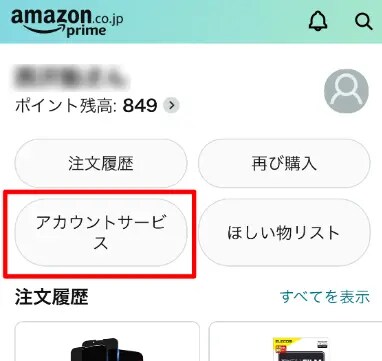

「メンバーシップおよび購読」の画面に『Paravi』が表示されている場合は、解約できていない状態です。
「解約予定」という文言があれば問題ありませんが、この文言が見当たらない場合は、再度解約手続きを行った方が良いでしょう。
4.解約完了メールで確認する
Paraviの解約手続きが完了すると、Paravi公式から登録したメールアドレス宛に「解約完了」メールが届きます。
解約完了メールを受信していないか一度、確認してみましょう。なお、迷惑フォルダに振り分けられている可能性もあるので、迷惑フォルダ内もチェックすると良いかもしれません。
Gメールを例に挙げて、迷惑フォルダに振り分けられたParaviの解約完了メールを確認する方法について簡単に紹介するので、参考にしてみてください。
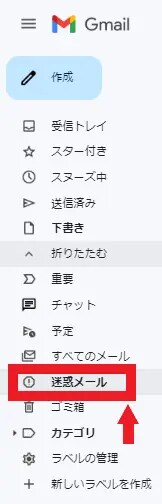

上記の手順に沿って進めれば、「解約完了」メールの受信を確認できるかもしれません。何らかの事情で、Paraviのアカウントページにログインできなくなった際には、メールで確認すると良いでしょう。
ただし、契約状況の変更や、解約完了メールの受信にはタイムラグが生じる場合があります。解約処理の内容が反映されるまでに時間がかかることもあるので、解約手続き完了後、数時間置いて確認してみてください。
【解約できない】Paraviの解約に関するよくあるトラブル
Paraviは、「解約できない」「解約したのに請求が来た」といったユーザーの声も見られています。ここでは、Paraviの解約に関するよくあるトラブルの原因とその対処法をまとめました。
この章を確認しておけば、万が一、上記のような状況になっても、スムーズに対応できるでしょう。
1. 解約したのに料金の請求が来た
解約したのに料金の請求がきたり、「お支払いが完了していません」というメールが届いたりする場合、下記の3つの状況が考えられます。
解約手続きが完了していない場合
解約手続きの最中に“メンテナンスや通信障害が発生し、正常に解約処理が行われなかった”というケースもあります。そのため、『Paraviを解約できたか確認する4つの方法』にて、本当に解約できているかを確認してみましょう。
複数のアカウントを登録している場合
複数のアカウントでParaviを登録しており、別のアカウントで契約が引き継がれている可能性があります。思い当たる節がある方は、アカウントページへログインして契約状況を確認してみてください。
解約手続きは完了しているが請求の確認が取れていない場合
解約成立日までの料金の支払いが行われていない場合があるので、「お支払い予定・履歴の確認」にて確認をしましょう。(手順:Paraviアカウントへログイン→アカウント情報の「お支払い予定・履歴の確認」を選択)
2.解約したのに動画が見られる
Paraviは、解約しても契約満了日まで引き続き動画を視聴できます。そのため「解約したのに動画が見れる=解約できていないのでは?」と不安に思う人も多いようです。
契約満了日(更新日)は、Paraviに登録した日によって異なるので、自分がいつまでサービスを利用できるのかを確認してみてください。
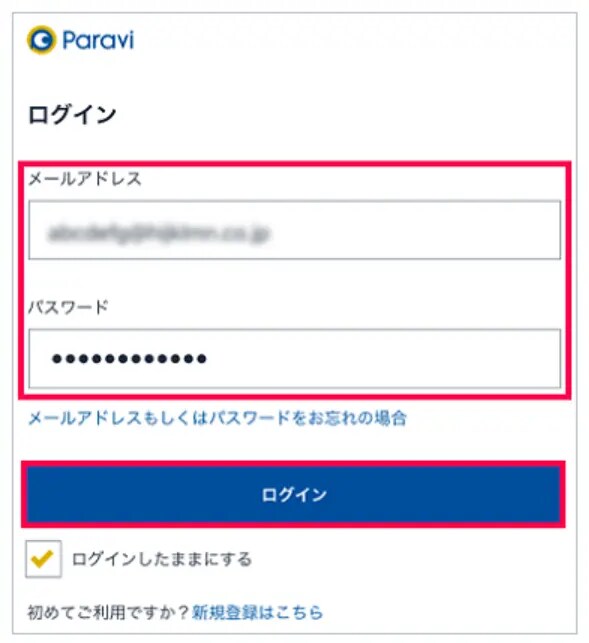
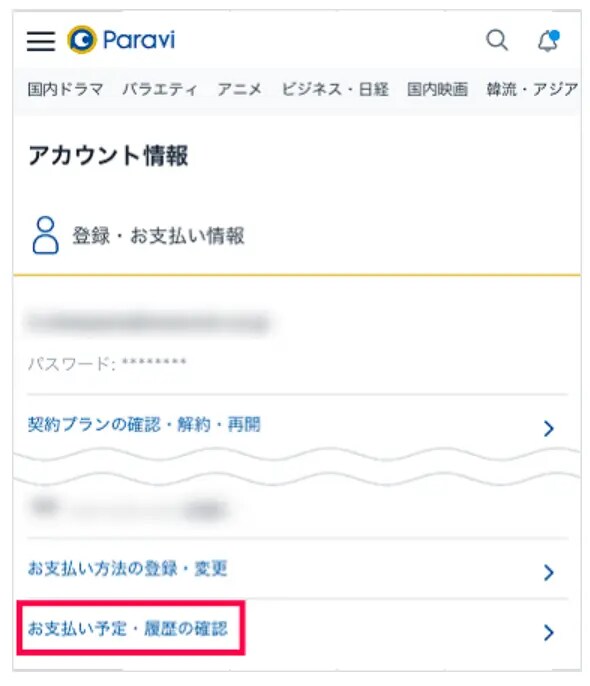
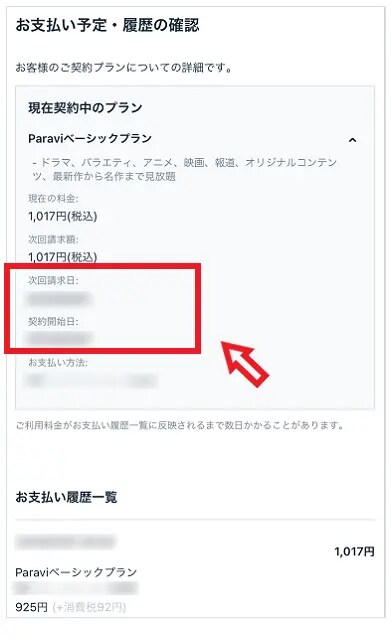
(参考:https://help.paravi.jp/faq/show/2813?site_domain=default)
解約後すぐに見れなくなる動画配信サービスもありますが、Paravi は契約満了日まで視聴できるので最後までサービスを楽しみましょう。
また、Paraviは一部無料のコンテンツも配信しており、無料作品の場合は解約後、いつでも視聴できます。
3.解約したのにアカウントにログインできる
Paraviは、解約後もアカウント情報が削除されずに保持されるので、一定期間ログインできます。
「解約後にアカウントページにログインできる=解約できていない」とはならないのでご安心ください。不安な方は、『Paraviを解約できたか確認する4つの方法』にて解約できているか確認しましょう。
なお、Paraviでは解約後1年間、再契約時に困らないようにアカウントの設定や視聴履歴が保存されます。
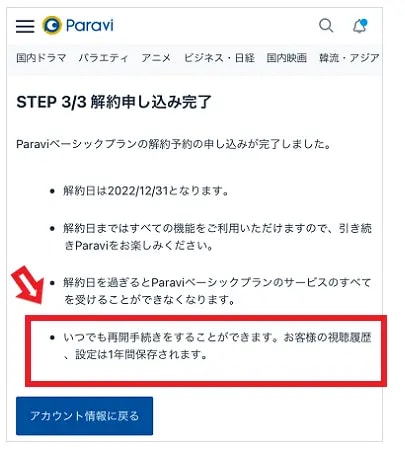
(参考:https://help.paravi.jp/faq/show)
上記以外に、Paraviの解約に関する不安や疑問、解消されないことがあればカスタマーセンターへ相談してみてください。
| 電話番号 | 受付時間 | |
|---|---|---|
| 固定電話 | 0120-356-268(無料) | 10:00~19:00 年中無休 (1月1日を除く) |
| 携帯電話 | 050-3538-3697(有料) | |
| Webフォーム | Paraviヘルプセンター | 24時間 |
【無料期間あり】Paravi解約後におすすめの動画配信サービス5選
「Paraviには見たい作品がない」「ほかの動画配信サービスも使ってみたい」という方に向けて、Paraviとは違った魅力を持つ動画配信サービスを紹介します。
Paraviの解約後におすすめの動画配信サービスを5社に厳選したので、ぜひチェックしてみてください。
| サービス名 | 月額料金 (税込) | 作品数 | 無料体験 | 特徴 |
|---|---|---|---|---|
| U-NEXT | 2,189円 | 30万本 | 31日間 | 見放題作品数が業界トップクラス!旧Paraviユーザーは割安価格で利用できる |
| Hulu | 1,026円 | 10万本 | 1ヶ月間 | 人気の海外ドラマや見逃し配信も充実!映画・アニメ・ドラマなどの多彩なジャンルが見放題 |
| Amazon プライム・ビデオ  | 600円 | 非公開 | 30日間 | 月額600円(税込)で動画見放題・音楽聞き放題!配送特典を受けられるコスパ抜群のサービス |
ディズニープラス | 990円 | 16,000本 | 最大6ヶ月間 ※ドコモ・J:COMユーザーのみ | ディズニー・マーベル・ピクサーなどのディズニー関連作品が見放題 |
| DMM TV | 550円 | 17万本 | 30日間 | ワンコイン価格で17万本以上の動画を視聴し放題!アニメの取り揃えが豊富 |
1.作品数が物足りないなら『U-NEXT』
- 毎月1,200円分のポイントが還元される
- 見放題作品数が圧倒的に多い
- 漫画や雑誌などの電子書籍を楽しめる
Paraviは、2023年6月30日15:00より、U-NEXTへサービス統合しました。Paraviのベーシックプランを利用中のユーザーは、U-NEXT上で引き続きParaviの作品を視聴可能です。
U-NEXTは、業界トップクラスの作品数を保有する動画配信サービスです。洋画や邦画、アニメ、ドラマ、バラエティなど幅広いジャンルの作品を見放題で楽しめます。
さらに、U-NEXTは追加料金なしで、190誌以上の雑誌を読み放題できることも魅力の1つです。
月額料金は、2,189円(税込)と比較的高く設定されていますが、毎月1,200円相当のポイントをもらえたり、サービス内容が充実していたりと、コスパの良いサービスだといえるでしょう。
またParaviのベーシックプラン利用者は、1,200ptプレゼントはなくなりますが、月額1,017円(税込)でU-NEXTを利用できます。
| 作品数 | 30万本 |
|---|---|
| 月額料金 (税込) | 2,189円 Paravi契約者は月額1,017円 ※2024年1月より1,397円 |
| 無料 お試し期間 | 31日間 |
| 同時視聴 | 4台 ※同じ作品の同時再生不可 |
| ダウンロード機能 | |
| 個別課金(PPV) | |
| 対応デバイス | PC スマートフォン/タブレット スマートTV Chromecast Amazon Fire TV popIn Aladdin Fire TV Stick Google Home PS4/ PS5 |
| 対応画質 | 4K/SD/ HD/FHD |
| 支払方法 | クレジットカード キャリア決済 楽天ペイ Amazon.co.jp Apple ID ギフトコード/U-NEXTカード (プリペイドカード) |
| 運営会社 | 株式会社U-NEXT |

2.オリジナルコンテンツを視聴したいなら『Hulu』
- ユーザー同士のチャット機能やウォッチパーティなどが充実している
- テレビで放送中の人気番組の見逃し配信を視聴できる
- 10万本以上の動画が見放題
Huluは、10万本以上の映画・ドラマ・アニメ・見逃し配信を取り揃えた動画配信サービスです。HJホールディングス株式会社が運営していましたが、2014年より日本テレビグループに加わったため、日テレ系列の番組やドラマの配信に強いことが特徴です。
“国内最速配信”にこだわっているため、リアルタイム配信や見逃し配信などで最新のドラマや番組を視聴できることも魅力の1つ。6人分のプロフィール登録ができたり、ユーザー同士のチャット機能・ウォッチパーティー機能が充実しているので、家族や友人と一緒に楽しみたい方にもおすすめのサービスです。
今なら1ヶ月間の無料お試し期間を設けているので、全サービスを使って自分との相性をチェックしましょう。
| 作品数 | 10万本以上 |
|---|---|
| 月額料金 (税込) | 通常:1,026円 Disney+ セットプラン:1,490円 |
| 無料 お試し期間 | 1ヶ月間 ※提携サービスから加入の場合 |
| 同時視聴 | 4台 |
| ダウンロード 機能 | |
| 個別課金(PPV) | |
| 対応デバイス | テレビ メディアプレイヤー ゲーム機 セットトップボックス ブルーレイプレイヤー プロジェクター スマートフォン/タブレット パソコン |
| 対応画質 | HD/FHD/UHD |
| 支払方法 | クレジットカード キャリア決済 PayPal Huluチケット(プリペイドカード) PayPay LINE Pay iTunes Store決済 Google Play 決済 Yahoo! ウォレット Amazon アプリ内決済 など |
| 運営会社 | HJホールディングス株式会社 |

3.コスパ重視なら『Amazonプライム・ビデオ』
- Amazonプライム会員の特典を利用できる
- 月額600円(税込)でオールジャンル楽しめる
- 学生は6ヶ月間無料期間があり、7か月目以降月額300円(税込)で利用できる
Amazonプライム・ビデオは、Amazonが運営する動画配信サービスです。Amazonプライム会員特典の1つとして提供されています。作品数は公式により「非公開」となっていますが、作品数をカウントすると約5万本以上配信されています。
月額600円(税込)でAmazonプライム・ビデオと、1億曲が聴き放題できる「Amazon Music Prime」を使い放題できる点が最大のメリットです。
さらに、Amazonの配送料が無料になったり、5GBのオンラインストレージサービスを利用できたりとお得度の高いサービスだと言えるでしょう。
Amazonプライム会員は、30日間の無料お試し期間を設けているので、一度サービスを使ってから検討しましょう。
| 作品数 | 非公開 |
|---|---|
| 月額料金 (税込) | 600円(学生は300円) |
| 無料 お試し期間 | 30日間(学生は6ヶ月間) |
| 同時視聴 | 3台 ※同じ作品は最大2台まで |
| ダウンロード機能 | |
| 個別課金 (PPV) | |
| 対応画質 | SD/HD/フルHD/4K |
| 支払方法 | クレジットカード 携帯決済 PayPay あと払い (ペイディ) Amazonギフト券 (プリペイドカード) パートナーポイントプログラム (JCBのOki Dokiポイント) |
| 運営会社 | Amazon.com Inc. |
4.ディズニー関連作品や韓国ドラマが見たいなら『ディズニープラス』
- ディズニー作品を視聴し放題
- オリジナル作品も豊富
- 年間プランなら実質2ヶ月分無料
ディズニープラスは、ディズニーがグローバルで展開する定額制の公式動画配信サービスです。
『アナと雪の女王』や『美女と野獣』などのディズニー作品はもちろんのこと、『カーズ』や『モンスターズインク』『トイストーリー』といったピクサー作品、『スター・ウォーズ』『マーベル』作品も見放題で楽しめます。
ディズニーの裏話やスタッフだけが知る秘蔵映像などのコンテンツも充実しているので、ディズニーファンに人気のサービスです。ディズニー関連作品だけでなく、韓国ドラマや日本のバラエティ番組、人気の映画やアニメなども取り揃えています。
ドコモやJ:COMユーザーは、最大6ヶ月間無料でサービスを利用できるのでぜひお試しください。
| 作品数 | 16,000以上 |
|---|---|
| 月額料金 (税込) | 月額990円(税込) 年額9,900円(実質2か月分無料) Hulu | Disney+ セットプラン:1,490円 |
| 無料 お試し期間 | J:COM経由:最大6カ月無料 ドコモ経由:最大6カ月割引 |
| 同時視聴 | 4台 |
| ダウンロード 機能 | |
| 個別課金(PPV) | |
| 対応デバイス | iOS Android Amazon Fireタブレット(Fire OS 5.0以上) PC Amazon Fire TV Apple TV 4K Apple TV HD Chromecast PS4/PS5 Xbox Android TVデバイス スマートTV |
| 対応画質 | 4K/フルHD/HD/SD |
| 支払方法 | クレジットカード 携帯キャリア決済(ドコモ払い) App Store決済 Google Play決済 PayPal Amazonアプリ内決済 |
| 運営会社 | ウォルト・ディズニー・ジャパン株式会社 |

5.アニメ好きなら『DMM TV』
- 新作アニメ見放題作品数が圧倒的に多い
- 最大1,650円分のDMMポイントがもらえる
- 月額550円(税込)とワンコイン価格でありながら配信本数が多い
DMM TVは、新作アニメ見放題作品数が業界トップクラスに多い動画配信サービスです。
月額550円(税込)のワンコイン価格で、17万本以上の作品が見放題になります。2.5次元や舞台、グラビアなどの作品も充実しています。5,400本以上の話題の新作アニメから、懐かしの名作まで配信しているので、アニメ好きにおすすめです。
初回登録者は、30日間無料で全サービスを利用できるので、好きな作品が揃っているか確認しましょう。
| 作品数 | 17万本以上 |
|---|---|
| 月額料金 (税込) | 550円 |
| 無料お試し期間 | 30日間 |
| 同時視聴 | 4台 |
| ダウンロード機能 | |
| 個別課金(PPV) | |
| 対応デバイス | iOS Android Amazon Fire TV Android TV PC PS5 |
| 対応画質 | 4K/フルHD/HD/SD |
| 支払方法 | クレジットカード キャリア決済 DMMポイント |
| 運営会社 | 合同会社DMM.com |
Paraviの解約に関するよくある質問
ここでは、Paraviの解約に関するよくある質問に対して、Q&A形式で回答します。気になることや疑問点がある方は、ぜひチェックして不安を解消しましょう。
解約後に再契約したい場合はどうすればいい?
Paraviのベーシックプランは、解約後の再契約ができません。2023年6月30日にU-NEXTへ統合したため、再びParaviのサービスを使いたい場合は、U-NEXTへの契約を検討しましょう。
U-NEXTの動画視聴画面より、Paraviの作品を見放題で楽しめます。30万本以上の作品を保有するU-NEXTのサービズも利用できるので、「観たい!」と思える作品が見つかるでしょう。
アカウント情報も完全に削除して退会したい場合は?
Paraviのアカウント情報は、アカウントページの「アカウント情報」より完全に削除できます。
アカウント情報を削除したい方は、Paraviのアカウントページにて手続きを行いましょう。
Paraviをドコモ払いで利用している場合の解約方法は?
Paraviをドコモ払い(d払い)で利用している場合は、Paraviのアカウントページから解約できます。
以下手順で解約手続きを進めましょう。
- アカウントページにログインする
- 「契約プランの確認・解約・再開」をタップ
- 「現在契約中のプラン」ページの[プラン解約]をタップ
- 「STEP1/3 解約予約申し込み」画面左下の[解約を続ける]をタップ
- 「STEP2/3 解約の理由をお聞かせください」を任意で回答し[申し込む]をタップ
- 「STEP3/3 解約申し込み完了」画面が表示されたら、解約手続きは完了
詳しくは、『クレジットカード・キャリア決済の場合』にて、画像付きで解説しているので確認してみてください。
Paraviは解約後いつまで見られる?
Paraviは、解約しても契約満了日(次回の更新日の前日)までは引き続き視聴できます。
契約満了日を過ぎると動画視聴できなくなるので、最終日までParaviのサービスを楽しみましょう。なお、契約満了日は、Paraviを契約した日によって異なります。
Paraviの解約は電話でできる?
Paraviは、電話で解約手続きを行うことができません。
支払い方法によって解約方法が異なりますが、手順自体は簡単なので、『【決済方法別】Paraviの解約方法を画像付きで解説』を確認しながら解約手続きを進めてください。
iPhoneでParaviの無料体験を利用した際の解約の仕方は?
Paraviは、過去に2週間の無料トライアルを実施していましたが、2022年6月20日をもって終了しました。なお、iPhoneでParaviを契約した場合、iOSの設定ボタンから解約できます。
くわしくは、『2.iTunes Store決済の場合』を確認しながら解約手続きを進めてください。
【まとめ】Paravi は契約・支払い方法によって解約手順が異なる
Paraviは、契約・支払い方法によって、解約の手順が異なります。たとえば、iPhone・iPadでParaviを契約した場合は、ホーム画面の設定→サブスクリプション→サブスクリプションのキャンセルで解約できます。
クレジットカード・キャリア決済(ドコモ払いなど)で支払っている場合は、Paraviのアカウントページから「契約プランの確認・解約・再開」→「現在契約中のプラン」→[プラン解約]→[解約を続ける]→[申し込む]の順に進めば解約することが可能です。
また、Paraviアカウントページの「契約プランの確認・解約・再開」を開くと簡単に、解約できたか確認できるので、不安な方はチェックしてみてください。